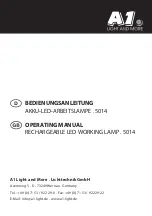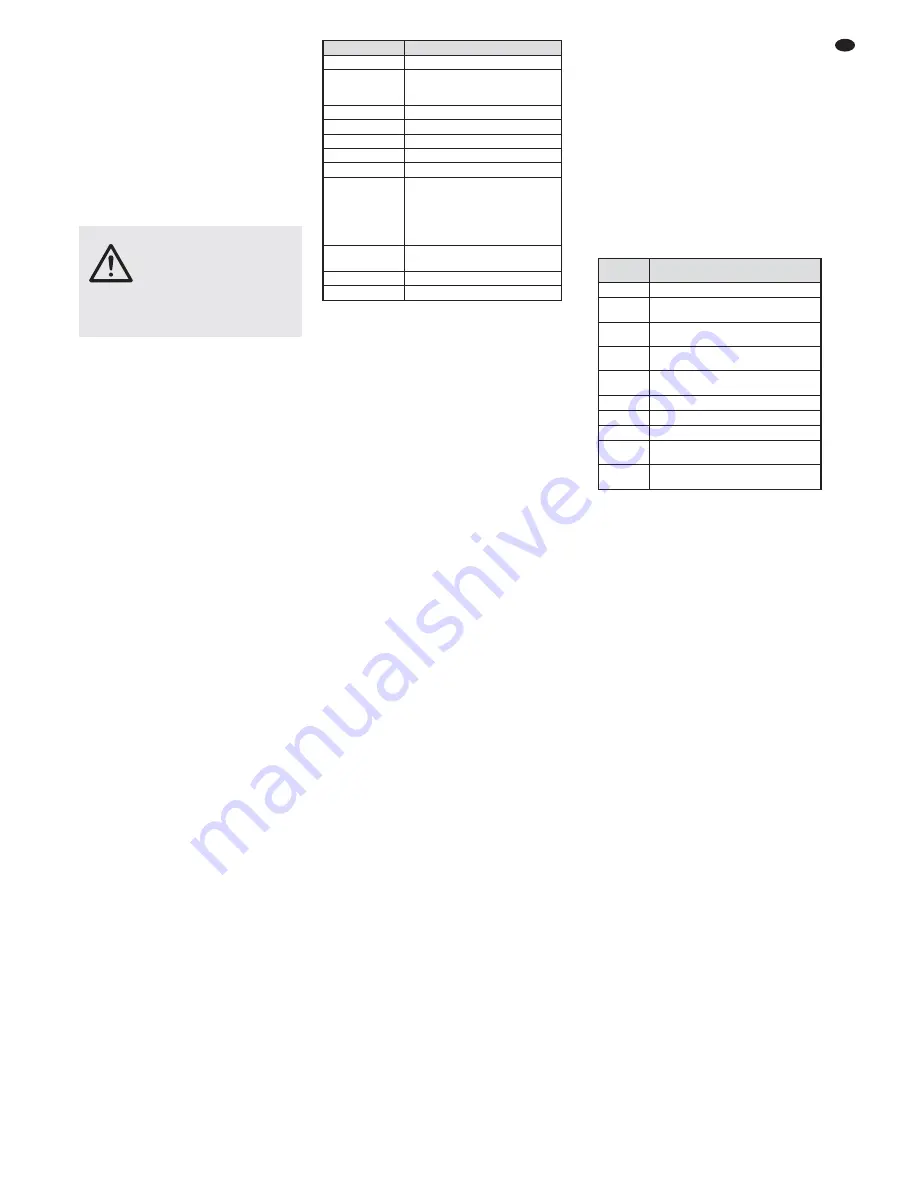
5.1 Łączenie kilku reflektorów
W przypadku używania kilku reflektorów ODW-
2410RGBW, można je połączyć w celu wspól-
nego zasilania. Nie podłączać jeszcze pierw-
szego reflektora do gniazdka sieciowego.
1) Podłączyć pierwszy reflektor, za pomocą
kabla POWER OUT (8), do wtyku (7) kabla
POWER IN kolejnego reflektora. Kolejne
reflektory połączyć analogicznie.
Jeżeli dołączone kable zasilające są za
krótkie, można zastosować kabel przedłu
-
żający ODP-34AC (2 m) lub ODP-34AC/10
(10 m).
2) Zabezpieczyć gniazdo nakablowe POWER
OUT (8) ostatniego reflektora przed dostę-
pem osób niepowołanych oraz wody, gdyż
znajduje się ono pod napięciem.
3) Na końcu, podłączyć wtyczkę zasilającą (11)
pierwszego reflektora do gniazdka siecio-
wego (230 V~ / 50 Hz).
6 Obsługa
Do poruszania się po menu pokazywanym na
wyświetlaczu (5) i wyboru różnych funkcji służą
przyciski MENU, ENTER, UP oraz DOWN (4).
Wyświetlacz pokazuje zawsze ostatnie wybrane
ustawienie. Aby zmienić wskazanie wyświetla-
cza:
1) Wcisnąć przycisk MENU kilka razy, aż wska-
zanie wyświetlacza przestanie się zmieniać:
osiągnięto najwyższy poziom menu (menu
główne,
rys. 2).
2) Za pomocą przycisków UP oraz DOWN
wybrać żądane polecenie. Wybrane polece-
nie oznaczane jest strzałką
Ɗ
.
3) Wcisnąć przycisk ENTER aby wywołać
wybrane polecenie. Wyświetlacz pokaże bie-
żące ustawienie (
Ɗ
) dla danego polecenia.
4) Za pomocą przycisków UP oraz DOWN
zmienić ustawienie.
5) Jeżeli dla danego polecenia dostępne są
polecenia submenu: wcisnąć przycisk
ENTER aby wywołać polecenie z submenu, i
następnie za pomocą przycisku UP lub
DOWN zmienić jego ustawienie.
6) W celu dokonania dalszych ustawień, wcis-
nąć przycisk MENU aby powrócić do
poprzedniego poziomu menu (jeżeli trzeba,
powrócić do menu głównego,
krok 1).
Podświetlenie wyświetlacza gaśnie kilka sekund
po ostatnim wciśnięciu przycisku. Włącza się
ponownie po wciśnięciu dowolnego przycisku.
Wprowadzić żądane ustawienia dla poszczegól-
nych trybów, zgodnie z opisem w rozdz. 7 do 9.
Struktura menu głównego
7 Praca niezależna
7.1 Kolorowy reflektor i stroboskop
W tym trybie reflektor świeci jednym kolorem.
Dodatkowo, możliwe jest włączenie funkcji stro-
boskopu.
1) Wywołać polecenie
Static Color
.
2) Ustawić następujące parametry:
ƊRed :
Jasność czerwonego (0 – 255)
green:
Jasność zielonego
(0 – 255)
blue :
Jasność niebieskiego (0 – 255)
white:
Jasność białego
(0 – 255)
strob:
Częstotliwość błysków (0 – 20 Hz)
stroboskopu
3) Strzałka
Ɗ
wskazuje bieżący wybór lub war-
tość do ustawienia. W celu ustawienia wybra-
nego parametru: wcisnąć przycisk ENTER i
za pomocą przycisków UP oraz DOWN zmie-
nić ustawienie; następnie wcisnąć przycisk
MENU aby powrócić do wyboru parametru i
wybrać kolejny parametr do zmiany.
7.2 Różne odcienie bieli,
zapamiętywanie 11 odcieni koloru
W tym trybie reflektor świeci białym światłem. W
pamięci urządzenia zapisane jest 11 odcieni
bieli, jednak można je modyfikować. Dla każ-
dego z odcieni bieli, można regulować jasność
czerwonych, zielonych i niebieskich diod i w ten
sposób uzyskać 11 nowych odcieni.
1) Wywołać polecenie
CAL1 white
. Strzałka
Ɗ
na wyświetlaczu wskazuje jedną z 11 lokali-
zacji w pamięci (
WT01
…
WT11
), a diody
ustawią się na odpowiednią jasność.
2) Za pomocą przycisków UP oraz DOWN
wybrać żądany odcień bieli lub numer zapisa-
nego odcienia, który ma być zmodyfikowany.
3) Aby zmienić wybrane ustawienie wcisnąć
przycisk ENTER.
4) Ustawić następujące parametry:
ƊRed :
Jasność czerwonego (0 – 255)
green:
Jasność zielonego
(0 – 255)
blue :
Jasność niebieskiego (0 – 255)
white:
Jasność białego
(0 – 255)
5) Strzałka
Ɗ
wskazuje bieżący wybór lub war-
tość do ustawienia. W celu ustawienia wybra-
nego parametru: wcisnąć przycisk ENTER i
za pomocą przycisków UP oraz DOWN zmie-
nić ustawienie; następnie wcisnąć przycisk
MENU aby powrócić do wyboru parametru i
wybrać kolejny parametr do zmiany.
6) Aby włączyć inny odcień bieli lub zmienić któ-
ryś z zapisanych, wcisnąć przycisk MENU
kilka razy, aż pokazany zostanie jego numer.
Powtórzyć czynności 2 – 5.
7.3 Programy show oraz sekwencje scen
Urządzenie oferuje 10 programów show
(
Aut.01
…
Aut.10
). Ponadto, można zapro-
gramować 10 sekwencji scen (
Pro.01
…
Pro.10
) z max 30 scenami każda (
rozdz.
7.4). Programy show oraz sekwencje wywołuje
się w następujący sposób:
1) Wywołać polecenie
Auto
. Strzałka
Ɗ
na
wyświetlaczu wskazuje ostatnio wywoływany
program show (
Aut.01
…
Aut.10
) lub
sekwencję scen (
Pro.01
…
Pro.10
).
2) Za pomocą przycisków UP oraz DOWN
wybrać żądany program show lub sekwencję
scen. Programy show posiadają następującą
sekwencję:
Programy show
7.4 Programowanie sekwencji scen
Możliwe jest zaprogramowanie 10 sekwencji
scen. Sekwencja może składać się z max 30
przełączanych kolejno scen. Dla każdej sceny,
można ustawić kolor wraz z jasnością, funkcję
stroboskopu z regulowaną częstotliwością, czas
trwania sceny oraz czas przechodzenia.
1) Wywołać polecenie
EDIT
. Strzałka
Ɗ
na
wyświetlaczu wskazuje ostatnio wybraną
sekwencję scen (
Pro01
…
Pro10
).
2) Za pomocą przycisków UP oraz DOWN
wybrać numer, pod którym ma być zapisana
sekwencja scen, i wcisnąć przycisk ENTER.
Wyświetlacz pokaże numer pierwszej sceny
(
SC01
).
3) Wcisnąć przycisk ENTER i ustawić następu-
jące parametry:
ƊRed :
Jasność czerwonego (0 – 255)
green:
Jasność zielonego
(0 – 255)
blue :
Jasność niebieskiego (0 – 255)
white:
Jasność białego
(0 – 255)
strob:
Częstotliwość błysków (0 – 20 Hz)
stroboskopu
Time :
Czas trwania sceny,
100 = 60 sekund,
Fade :
Czas przechodzenia
4) Strzałka
Ɗ
wskazuje bieżący wybór lub war-
tość do ustawienia. W celu ustawienia wybra-
nego parametru: wcisnąć przycisk ENTER i
za pomocą przycisków UP oraz DOWN zmie-
nić ustawienie; następnie wcisnąć przycisk
MENU aby powrócić do wyboru parametru i
wybrać kolejny parametr do zmiany.
Uwagi:
1. Czas trwania sceny musi mieć wartość minimum
001
, w przeciwnym razie nie da się zaprogramo-
wać następnej sceny.
2. Dla przechodzenia między scenami, czas prze-
chodzenia musi być ustawiony dla obu scen.
5) Po ustawieniu pierwszej sceny, wcisnąć
przycisk MENU kilka razy, aż strzałka
zacznie wskazywać numer sceny (
ƊSC01
).
Wybrać drugą scenę przyciskiem UP, wcis-
Program
show
Sekwencja
Aut.01
stroboskop: białe światło
Aut.02
rozjaśnienie / wygaszenie:
czerwony, zielony, niebieski, biały
Aut.03
zmiana koloru:
czerwony, biały zielony, niebieski
Aut.04
zmiana koloru: czerwony, wył., biały, wył.,
zielony, wył., niebieski, wył.
Aut.05
przechodzenie:
zielony
czerwony
niebieski
Aut.06
rozjaśnienie / wygaszenie: karmazyn, żółty
Aut.07
rozjaśnienie / wygaszenie: purpurowy, żółty
Aut.08
rozjaśnienie / wygaszenie: purpurowy
Aut.09
rozjaśnienie / wygaszenie:
turkusowy, karmazyn
Aut.10
rozjaśnienie / wygaszenie:
purpurowy, zielony
Menu główne
Opis funkcji
Rozdz.
Static Color
Kolorowy reflektor / stroboskop
7.1
Auto
Wywołanie programów show (
Aut.
)/
programowalnych sekwencji scen
(
Pro.
)
7.3
RUN
Tryb master / slave
7.5
DMX Address
Adres startowy DMX
8.3
Personality
Tryb DMX / liczba kanałów
8.2
ID Address
Subadresy
8.3.1
EDIT
Programowanie sekwencji scen
7.4
SET
UPLD
: Kopiowanie sekwencji scen
na inne reflektory
7.5.1
REST
: Resetowanie ustawień
9.4
ID
:
Ustawianie subadresów
8.3.1
REGW
: Ograniczenie kolorów
9.2
Dim
:
Czas reakcji
9.3
CAL1 white
11 odcieni bieli
lub indywidualne kolory
7.2
CAL2 Parameter
Ustawianie limitu wartości dla kolorów 9.2
KEY LOCK
Blokada
9.1
UWAGA
Całkowity prąd przepływający
przez kable połączeniowe (7, 8)
nie może przekraczać 10 A,
gdyż może to spowodować
nawet zapalenie się kabla. Aby
tego uniknąć, jednorazowo
można połączyć maksymalnie
9 reflektorów.
PL
35